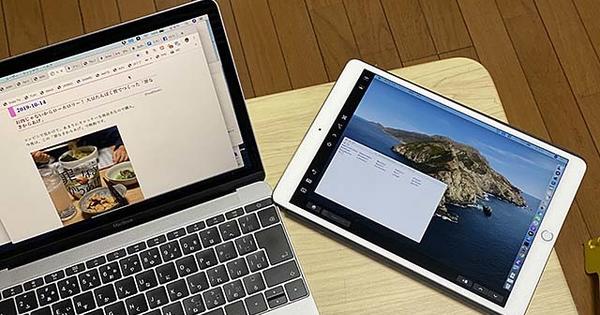Ngay cả trong thời đại Wi-Fi, vẫn có những lý do chính đáng để sử dụng cáp Ethernet vì sự ổn định và tốc độ. Nếu bạn muốn cung cấp cho một căn phòng cụ thể trong nhà có quyền truy cập mạng, bạn có thể tự đặt dây cáp, tốt nhất là qua một đường ống rỗng. Bạn có thể đọc cách tự mình thực hiện việc kéo cáp và lắp đặt cáp mạng trong ấn bản này của Solved.
Bạn có muốn tìm hiểu thêm về mạng gia đình của bạn? Sau đó xem Khóa học quản trị mạng của chúng tôi.
1. Kéo cáp
Trong những ngôi nhà mới xây, cái gọi là ống rỗng thường được lắp đặt. Đây là những ống nhựa rỗng chạy từ tủ đồng hồ đến các phòng khác nhau trong một ngôi nhà. Nếu bạn muốn đặt một dây cáp mạng, việc sử dụng một đường ống rỗng sẽ tiết kiệm rất nhiều rắc rối, chẳng hạn như khoan lỗ và hoàn thiện với ống dẫn cáp. Đôi khi một dây tiếp xúc đã có sẵn trong đường ống. Với điều này, bạn có thể tìm ra phòng nào đó kết thúc một đường ống. Bạn cũng có thể sử dụng dây tiếp xúc này để kéo cáp mạng qua đường ống rỗng. Khi rút cáp cũ ra, ngay lập tức cáp mạng sẽ vào đúng vị trí. Nếu không có cáp, tốt nhất là sử dụng một lò xo căng. Điều này được bán (và đôi khi cũng được cho thuê) tại cửa hàng kim khí. Đầu tiên bạn trượt lò xo căng hết cỡ qua đường ống cho đến khi nó kết thúc ở hộp đồng hồ hoặc điểm đến cuối cùng. Sau đó gắn dây mạng vào đầu của lò xo căng. Nó có một mắt để cáp có thể được gắn vào. Làm điều này với các dây cáp đồng nhỏ. Đảm bảo việc lắp ráp chắc chắn nhưng không quá dày. Những miếng băng keo nhỏ có thể cung cấp thêm một số gia cố. Có thể lò xo căng dây mạng không kéo dài qua một điểm nhất định. Nếu đúng như vậy: hãy kiểm tra lại xem phần đính kèm không quá dày và nếu cần, hãy sử dụng xà phòng xanh làm chất bôi trơn.

2. Ẩn dây cáp
Nếu ngôi nhà của bạn không có đường ống trống hoặc nếu chúng đã được sử dụng hết, bạn có thể đặt dây mạng theo cách 'cổ điển': xuyên tường, xuyên trần nhà hoặc dưới sàn nhà. Cùng với đó, trên hoặc dưới chân tường cũng là một phương pháp thường được sử dụng. Trong nhiều trường hợp có thể ngụy trang tốt một sợi cáp, ví dụ bằng ống dẫn cáp, để nó không quá bị chú ý.
3. Xây mới: tự làm hay thuê ngoài?
Bạn đang có kế hoạch mua hoặc có một ngôi nhà mới được xây dựng? Thường có thể lắp đặt cáp mạng và các điểm tiếp xúc đầu cuối đi kèm với một khoản phụ phí. Người xây dựng thường tính số tiền cao một cách vô lý cho việc này, nhưng nó có thể tiết kiệm rất nhiều công việc sau đó. Nó đặc biệt hữu ích để xác định phòng bạn được hưởng lợi từ cáp vật lý và nơi có đủ internet không dây. Trên tất cả, hãy suy nghĩ trước. Ví dụ: nếu bạn định treo TV trên tường mà bạn muốn phát nội dung HD 1080p từ PC, trình phát media hoặc NAS, thì tốc độ cao là rất quan trọng. Và gigabit ethernet chiến thắng trên Internet không dây trong hầu hết mọi trường hợp. Một câu hỏi khác là liệu tín hiệu WiFi có đủ mạnh để đến tầng áp mái hay không. Ngày càng có nhiều thiết bị có cổng Ethernet để kết nối trực tiếp với Internet. Đó là điều cần ghi nhớ. Mặt khác, việc cung cấp kết nối Ethernet cho mọi phòng là khá tốn kém. Thường cũng có thể lắp đặt thêm các đường ống rỗng với chi phí bổ sung hợp lý. Sau đó, bạn luôn có thể tự mình kéo thêm dây cáp mà không cần phải khoan vào trần nhà ngay lập tức.
4. Kế hoạch từng bước: làm cáp mạng
Lý do chính để làm cáp mạng của riêng bạn thay vì sử dụng cáp làm sẵn là bạn linh hoạt hơn trong cách thức và vị trí đặt cáp. Cáp không có đầu nối luồn qua một lỗ nhỏ trên tường hoặc qua một cái gọi là 'đường ống rỗng'. Khi cáp đã ở đúng vị trí, tất cả những gì bạn cần làm là gắn các đầu nối vào. Điều này không khó, nhưng nó đòi hỏi một kế hoạch từng bước chặt chẽ.
Bước 1: Nguồn cung cấp
Một số dụng cụ cần thiết để tự làm cáp mạng: kìm mạng (khoảng 18 euro), đầu nối Ethernet riêng (loại RJ-45) và cáp UTP khá dài vài mét. Những bộ phận này ngày nay có sẵn ở hầu hết các cửa hàng tự làm, nhưng thường cũng có ở cửa hàng máy tính hoặc cửa hàng trực tuyến. Đối với cáp UTP, tốt nhất nên chọn cat5e hoặc cat6, cả hai đều có thể xử lý 1 Gbit / s.

Bước 2: Cắt vỏ
Tám dây đồng của cáp UTP phải được tước bỏ trước khi có thể lắp đầu nối. Bạn làm điều này thông qua phần trước của kìm mạng. Đặt cáp mạng như hình minh họa
trong ảnh bên phải và bóp kìm. Nắp cáp hiện đã mở ở trên cùng và dưới cùng và bạn có thể dễ dàng kéo nó ra. Tám cáp màu hiện đã có thể nhìn thấy được.

Bước 3: sắp xếp
Các dây cáp màu bây giờ phải được sắp xếp theo đúng thứ tự, xem bảng màu ở bên trái. Trải các sợi cáp ra trước rồi đặt chúng theo đúng thứ tự từ trái sang phải. Khi điều này là chính xác, điều quan trọng là phải đặt các dây cáp càng gần nhau càng tốt, sao cho chúng vừa khít với đầu nối. Đảm bảo các dây có chiều dài bằng nhau, cắt thẳng và vừa đủ dài để lắp vào đầu nối. Bạn không cần phải tháo từng dây.

Bước 4: đầu nối
Nếu bạn muốn sử dụng tay áo màu (để gọn gàng hoặc để đơn giản hóa việc xác định một loại cáp cụ thể), bây giờ là lúc để trượt chúng lên cáp. Sau đó, giữ đầu nối có các điểm tiếp xúc màu vàng ở phía trên và sau đó cẩn thận trượt các dây cáp màu vào trong. Kiểm tra xem trình tự vẫn đúng và sau đó tiếp tục chúng cho đến khi chúng không thể đi xa hơn.

Bước 5: Lắp ráp
Lắp đầu nối vào kìm, đẩy dây cáp một lần nữa và sau đó dùng lực siết chặt kìm. Bạn có thể sẽ nghe thấy một số loại nhấp chuột. Giá đỡ bằng nhựa được giữ chắc chắn và các dây cáp được xuyên qua các tiếp điểm đồng dẫn đến mặt trước. Nếu cần, hãy đặt các ống bọc xung quanh nó và cáp đã sẵn sàng.

Bước 6: Kiểm tra
Kiểm tra xem cáp có hoạt động không. Ví dụ theo điểm xuất phát
trong bộ định tuyến và điểm cuối trong máy tính xách tay. Nếu nó không hoạt động, các dây cáp không được tiếp xúc chính xác với đầu nối. Kiểm tra thứ tự của các loại cáp và lặp lại các bước một lần nữa.
5. Thay thế: ổ cắm
May mắn thay, nếu việc lắp đặt cáp không hoạt động và tín hiệu WiFi không đủ, có một giải pháp thay thế: mạng qua ổ cắm. Có các ổ cắm trong mỗi phòng để mạng có thể được thực hiện ở mọi ngóc ngách. Bạn cắm bộ chuyển đổi đường dây điện vào ổ cắm, bạn có thể cắm trực tiếp cáp Ethernet. Bạn cần hai bộ điều hợp, thường được bán dưới dạng bộ khởi động. Một bộ điều hợp kết nối với bộ định tuyến (hoặc modem) và bộ điều hợp kia với thiết bị đích (chẳng hạn như máy tính xách tay hoặc trình phát đa phương tiện). Có các tốc độ lý thuyết khác nhau: từ 85, 200 và thậm chí 500 hoặc 1000 Mbit / s.